TestFlightの導入
TokenPocket ProはAppStoreではダウンロードできません。TestFlight(iOSのテスト支援アプリ)をインストールした上で、指定のサイトからダウンロードする必要があります。
まずは、下記からTestFlightをインストールしてください。
インストール後にアプリを開き、初期設定を進めてください。
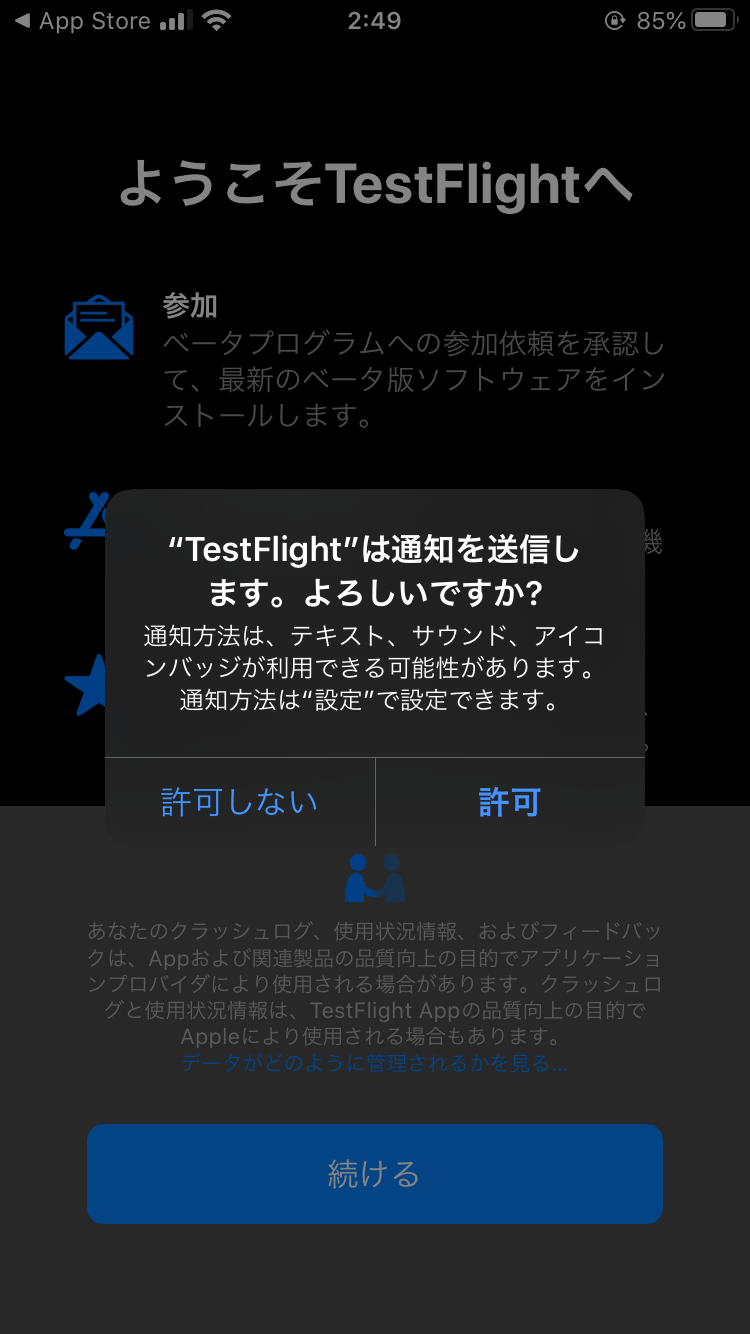
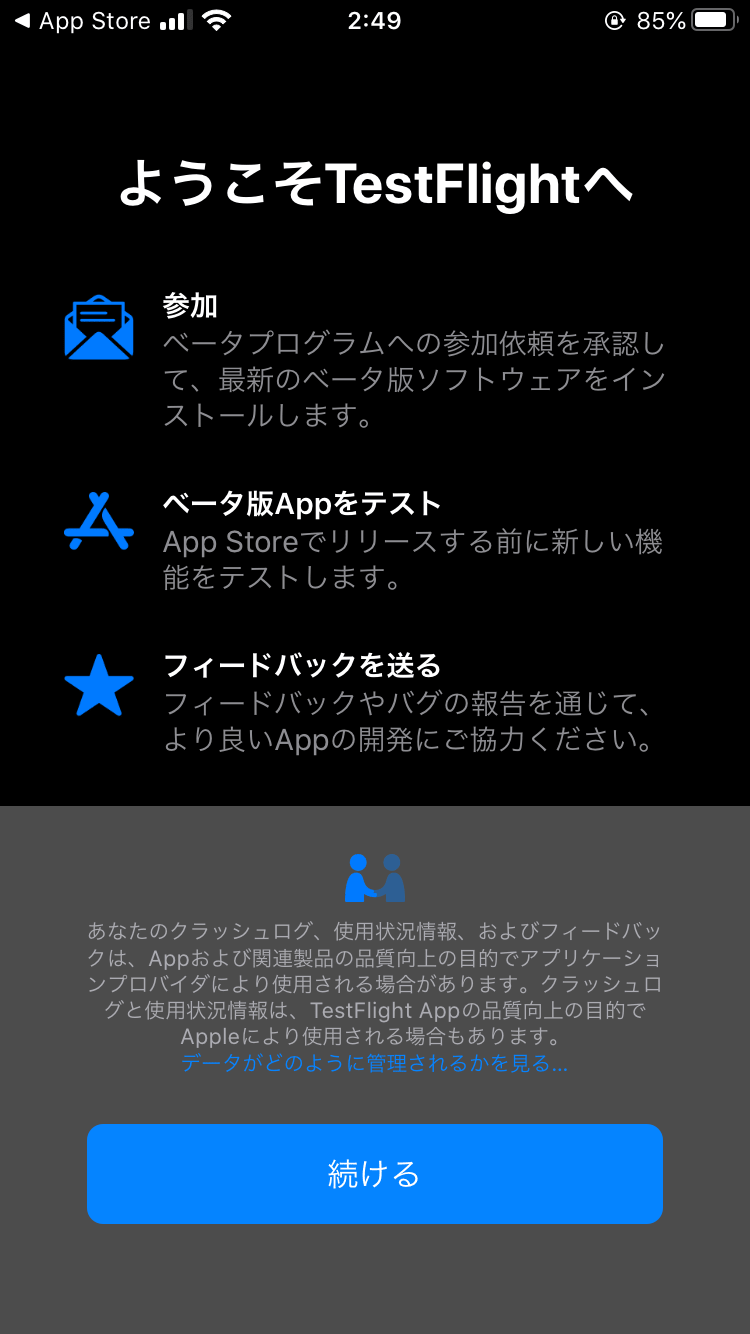
続けるをタップしてください。
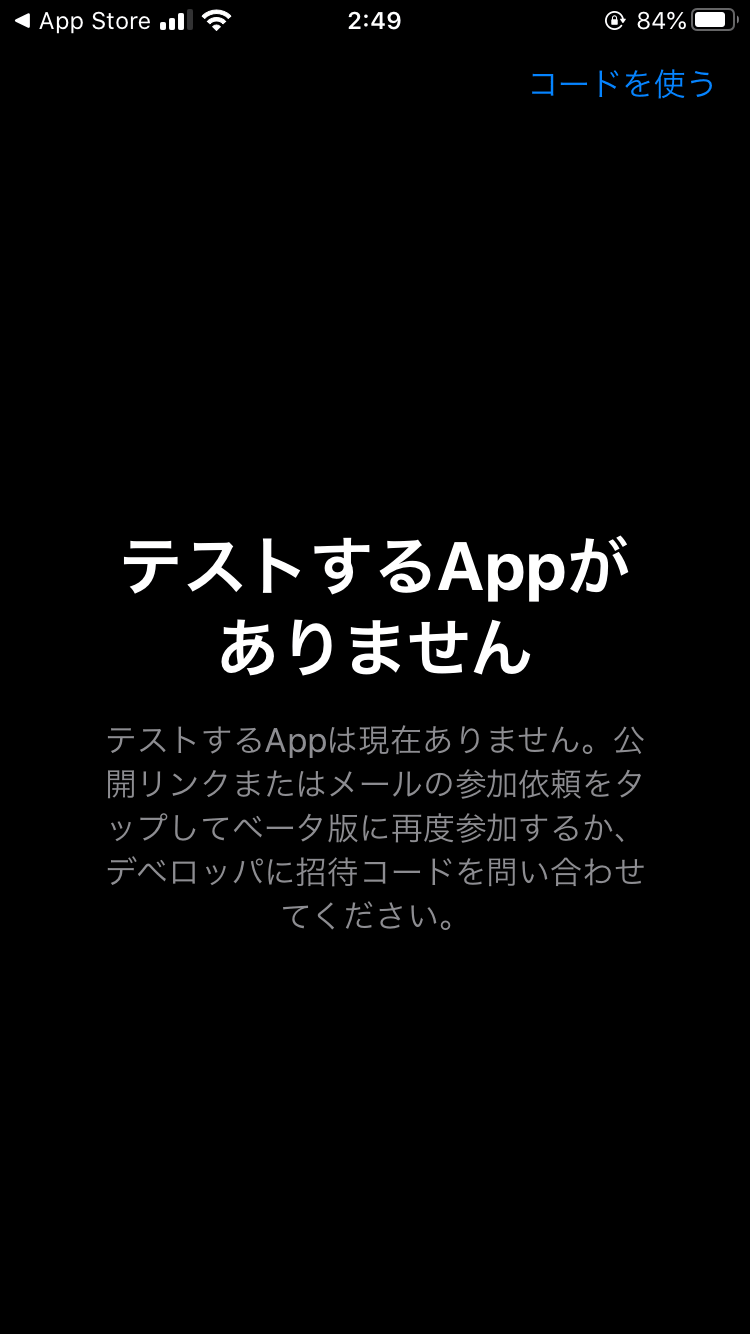
ここまで表示されれば、TestFlightの導入は完了です。次にTokenPocket Proをインストールしていきます。
TokenPocket Proのインストール
まず下記からTokenPocket Proのダウンロードサイトを開いてください。
(必ずiPhone等iOS端末でアクセスしてください)
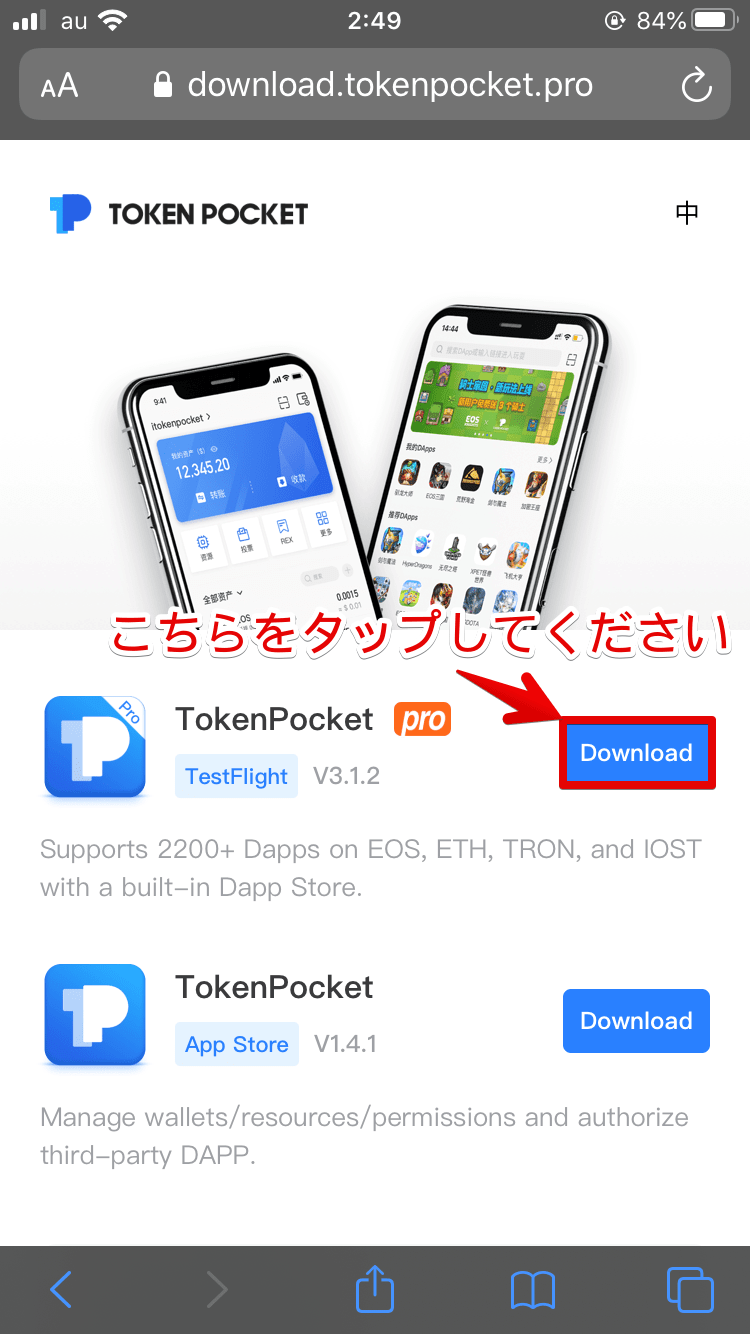
TokenPocket ProのDownloadをタップしてください。
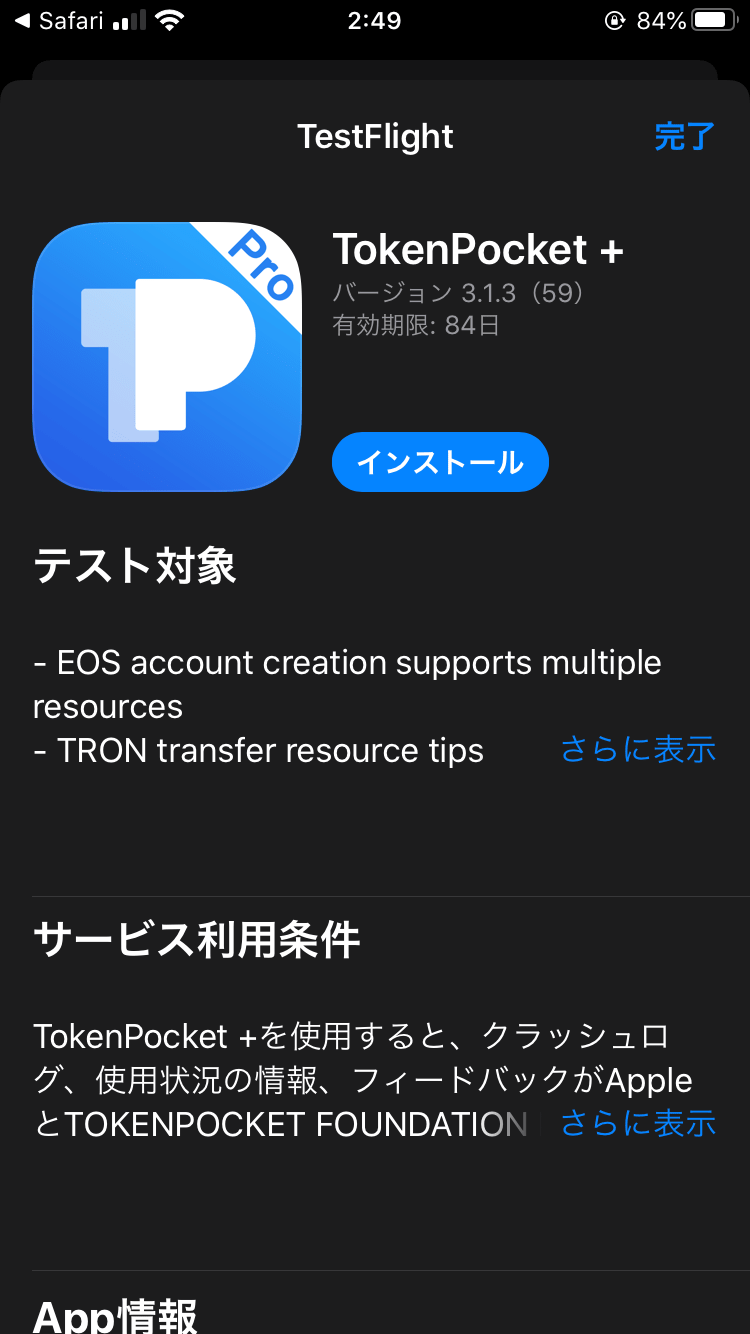
インストールをタップして、インストールを行ってください。
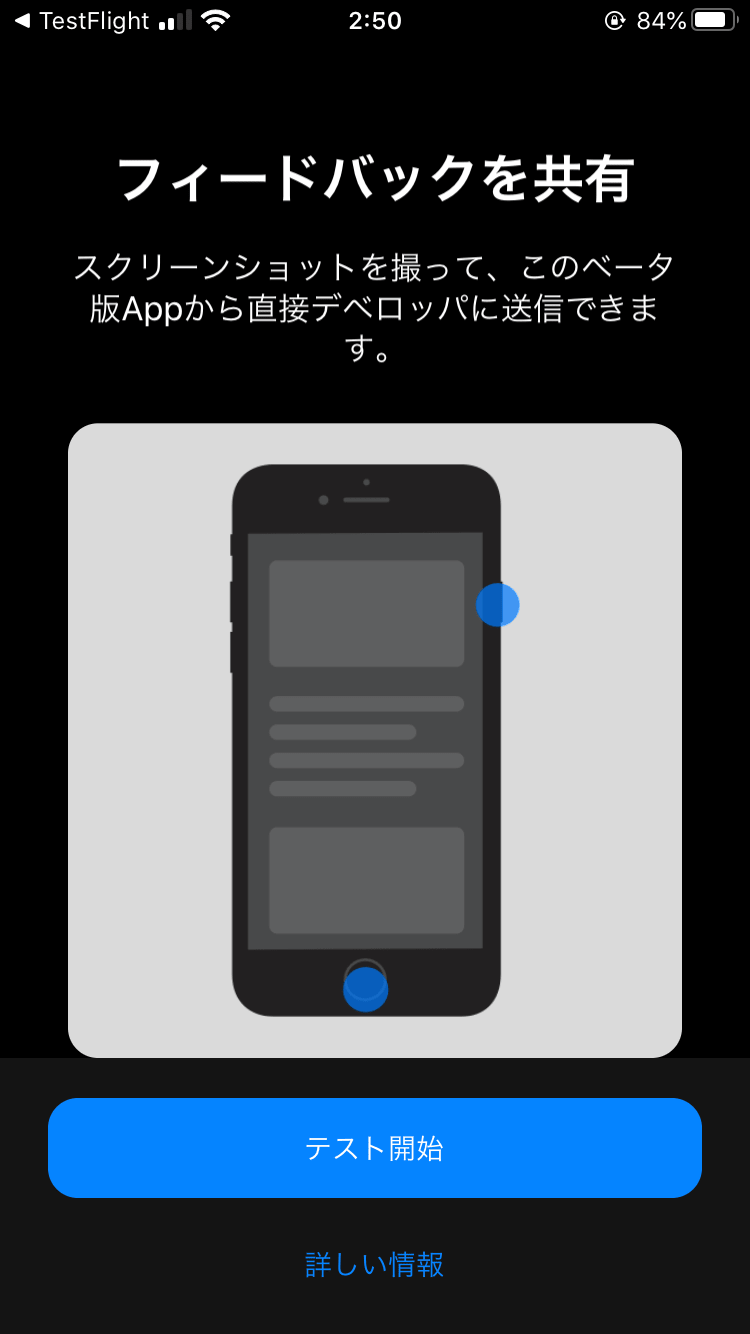
完了後、上記画面でテスト開始をタップするとTokenPocket Proが開きます。
(通常のアプリと同様、ホーム画面にアイコンもできていきます)
ここまでで、TokenPocket Proのインストールは完了です。次に、初期設定を行っていきます。
初期設定
TokenPocket Proが立ち上がると、このような画面が表示されます。
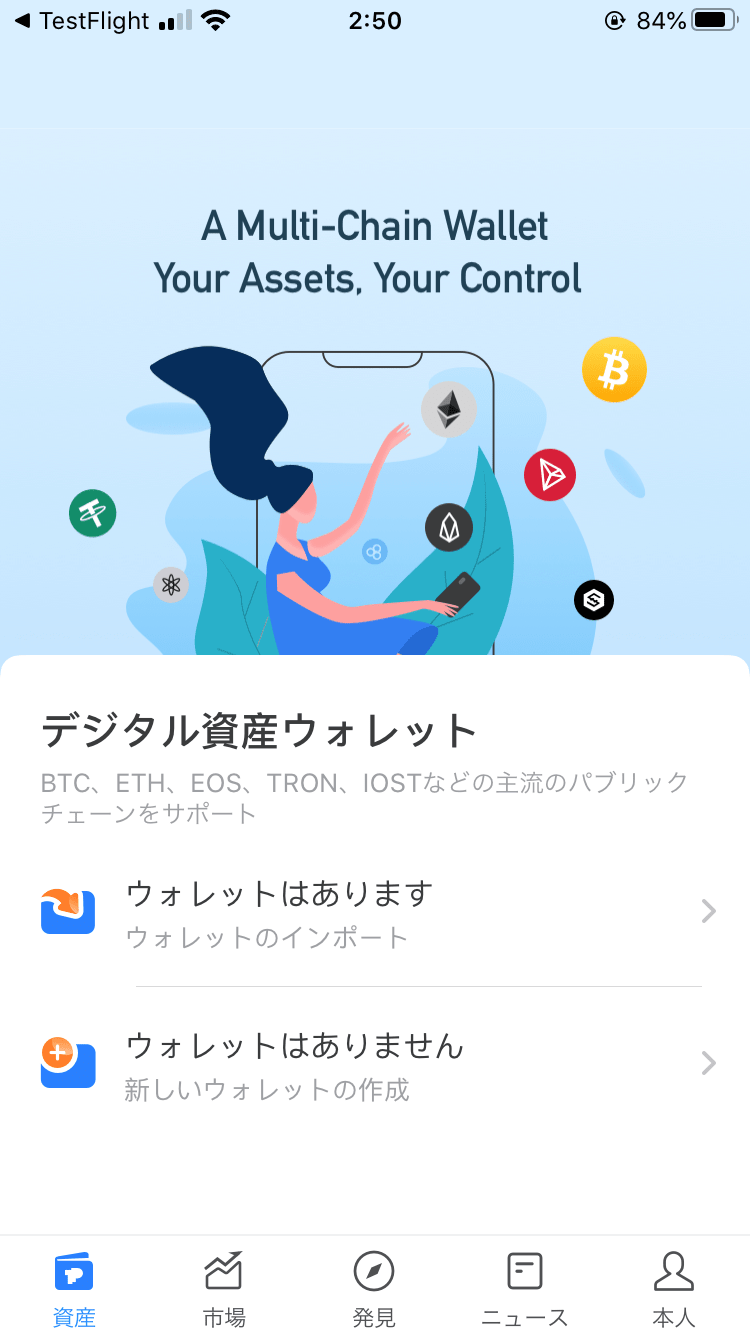
ウォレットはありませんを選択すると、IOSTアカウントの作成画面に移ります。
TokenPocketProでIOSTアカウント作成する手順は以下の記事にまとめておりますので、そちらをご覧ください。
今回はウォレットはありますを選択しIOSTアカウントのインポート(秘密鍵の入力)を行っていきます。
もし、まだIOSTアカウントを作成していない方は、上記の記事か下記ページ内にまとめている任意の方法でIOSTアカウントを作成してください。
では、ウォレットはありますをタップして、進めていきます。
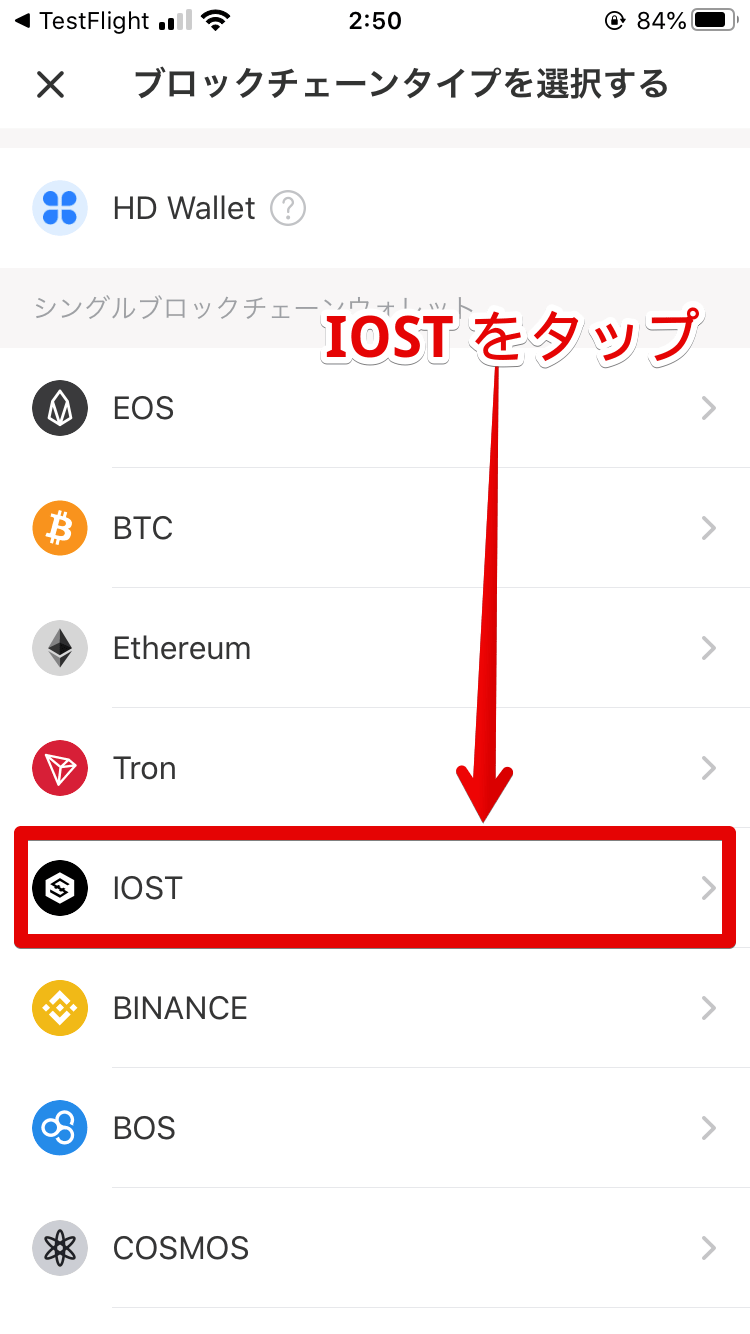
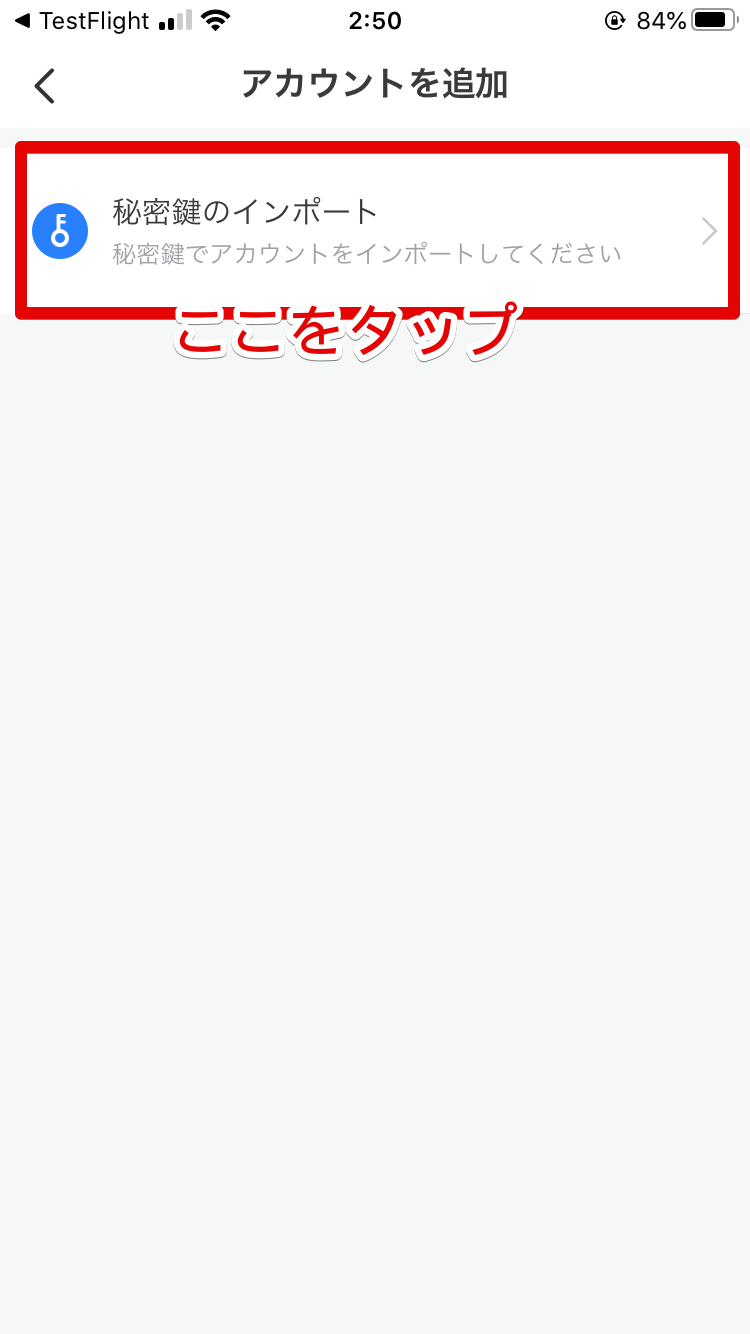
この時、アプリが落ちてしまうことがあります。
その場合は「本人」→「設定」→「言語」でEnglishを選択のうえ、お試しください。
インポート完了後、日本語に戻してご利用ください。
秘密鍵のインポート画面で、秘密鍵を入力してください。
秘密鍵の取り扱いにはくれぐれも注意してください!
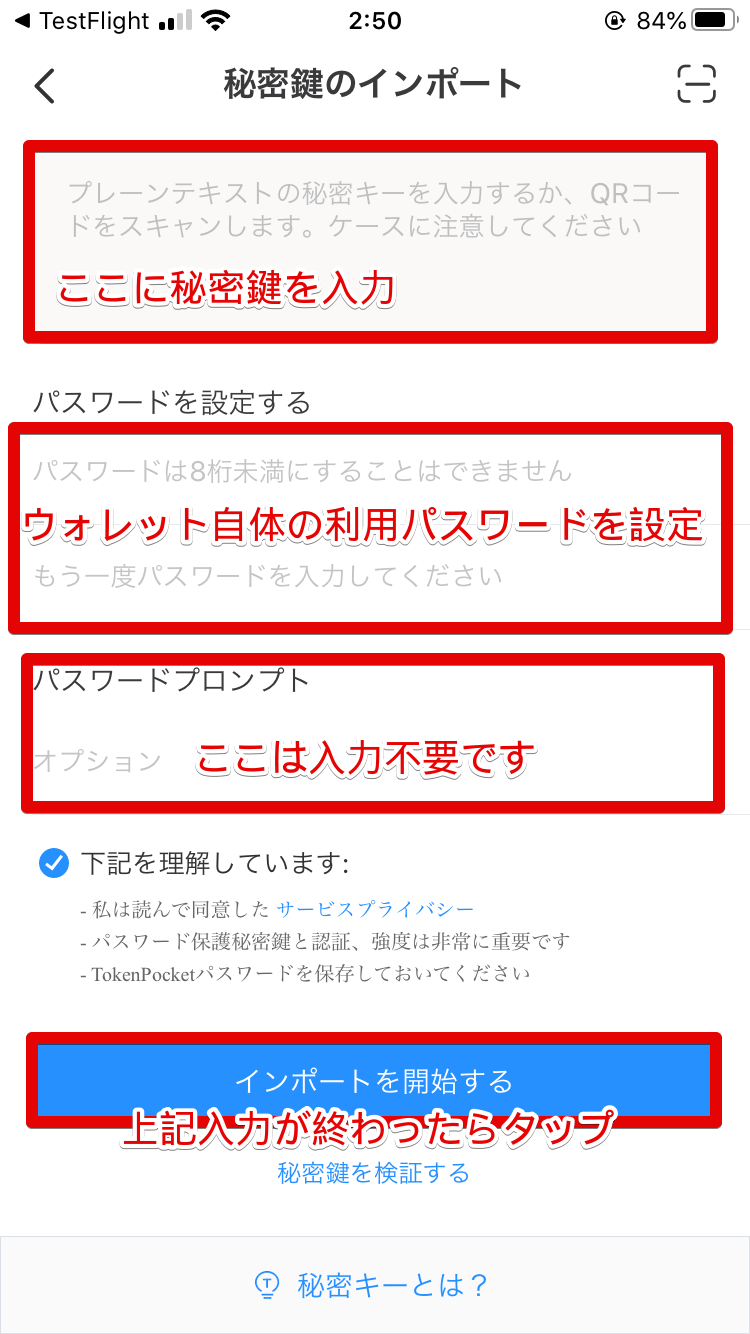
この画面で設定するパスワードは
- TokenPocket Proの設定を変更
- 送金・投票の実施
- DAppsの実行
等で求められます。忘れてしまうと秘密鍵のインポートからやり直しになってしまいますので、ご注意ください!
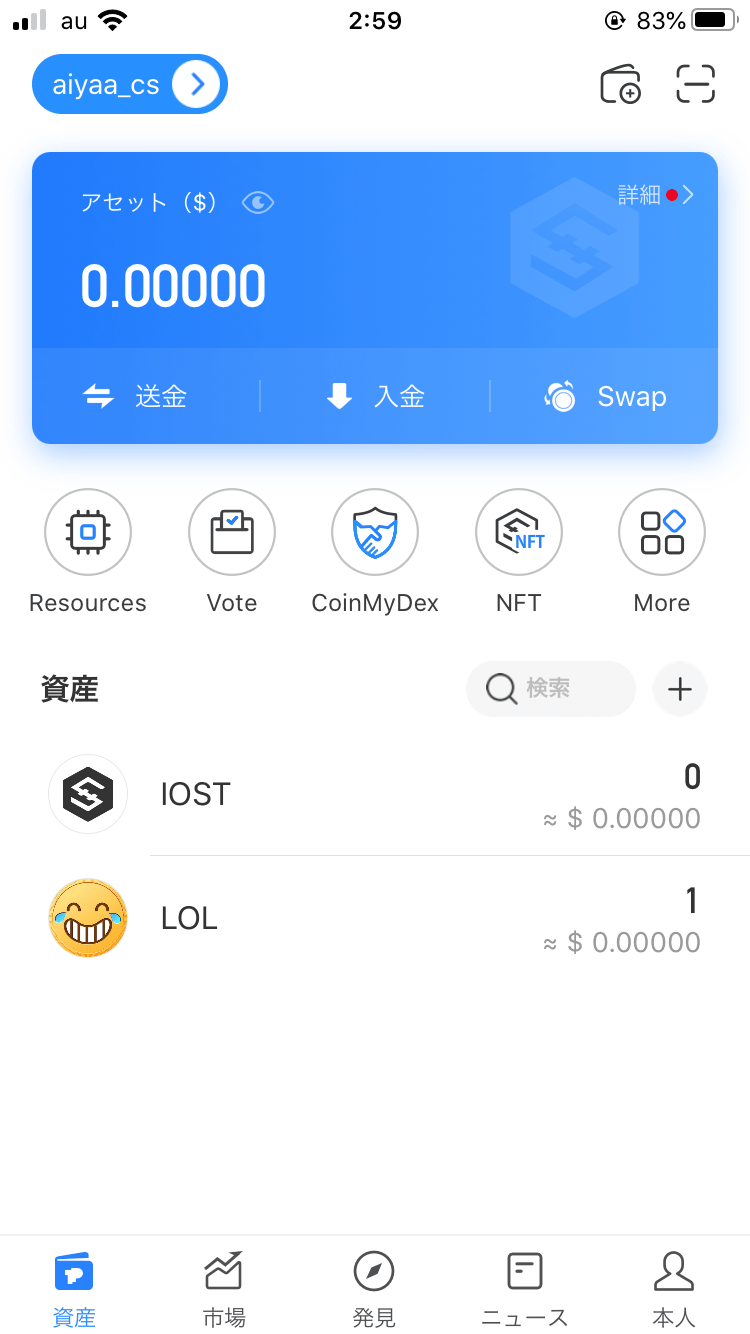
ここまでで初期設定は完了です。
基本操作
iGASを設定したい
iGASはIOSTで送金やDApps実行等する際に手数料としてに使われます。
iGASが不足していると上記を実行しても失敗しています。iGASはIOSTアカウントにIOST残高があれば一定期間で自然に補充されていきますが、「送金を何度も実行したい」等急ぐ場合はiGASの補充もできます。
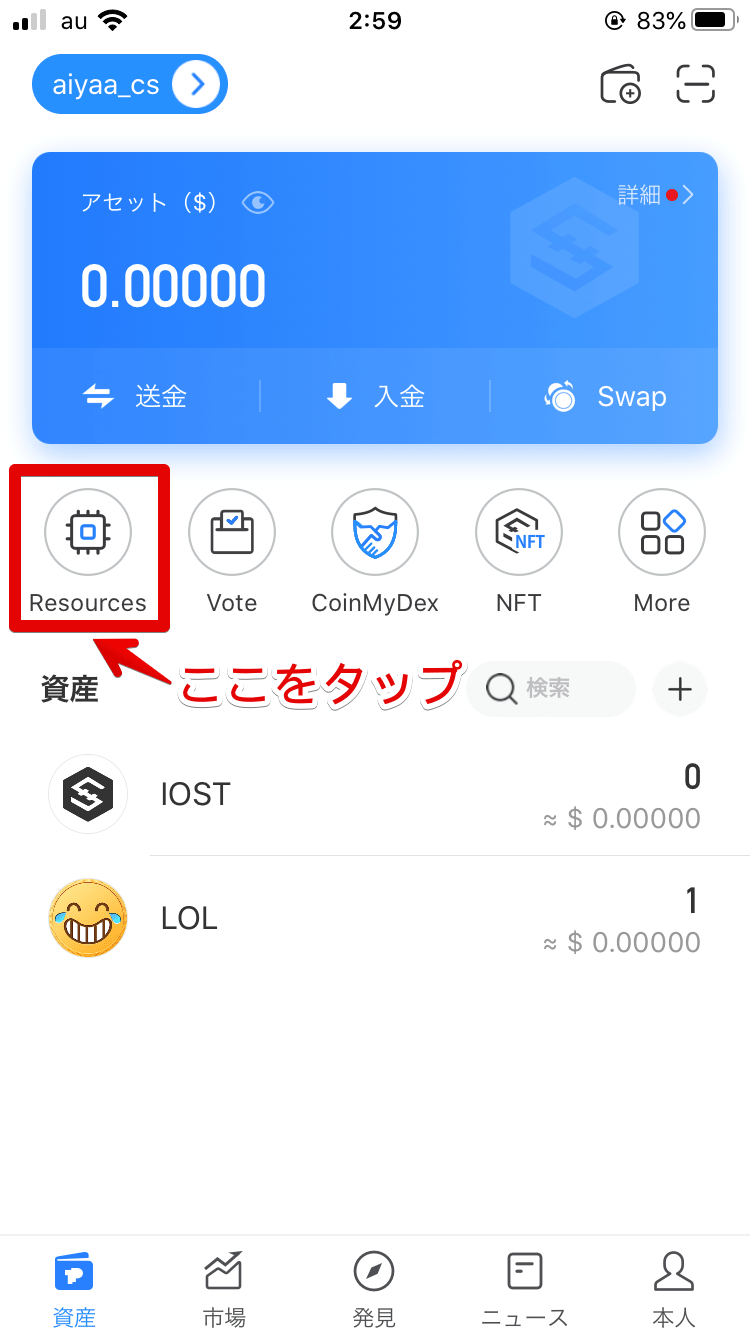
自分で保有しているIOSTを自分自身のアカウントにステーキングすることで、iGASを補充できます。
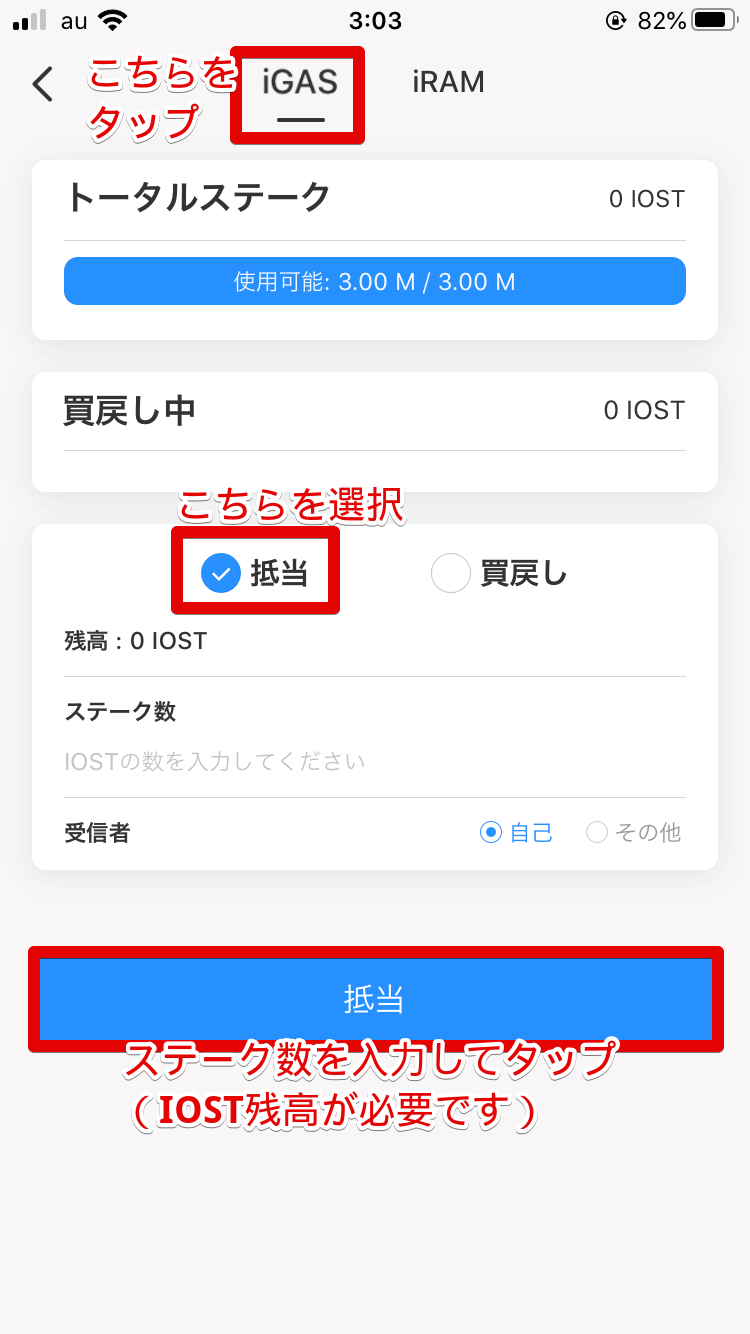
アンステーキングすることで、ステーキングしたIOSTをウォレットに戻すこともできます。
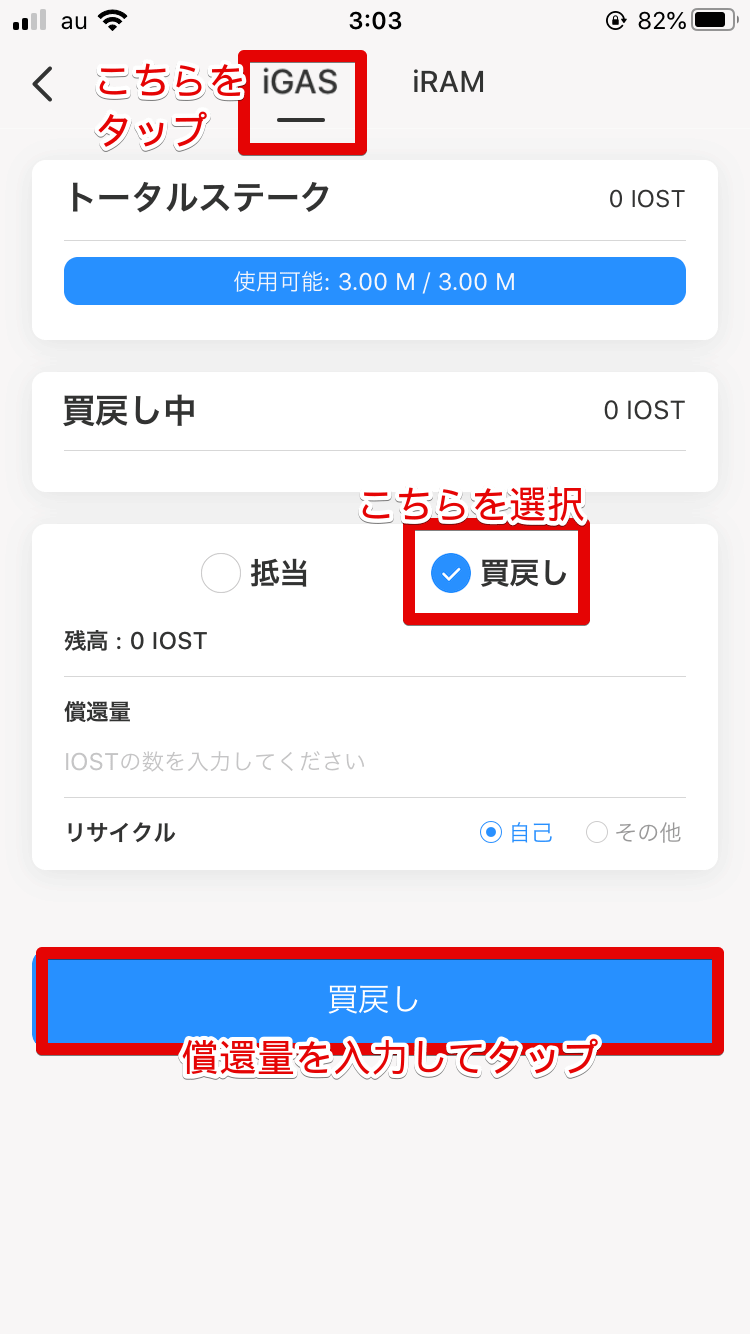
なお、トータルステークの使用可能がゼロになっている場合は、補充されるまでトランザクションの実行(送金・投票・DApps実行)はできません。
iRAMを設定したい
DAppsを実行する際にはiRAMも必要になります。アカウント作成直後の初期状態ではiRAMはゼロですので、購入しておく必要があります。
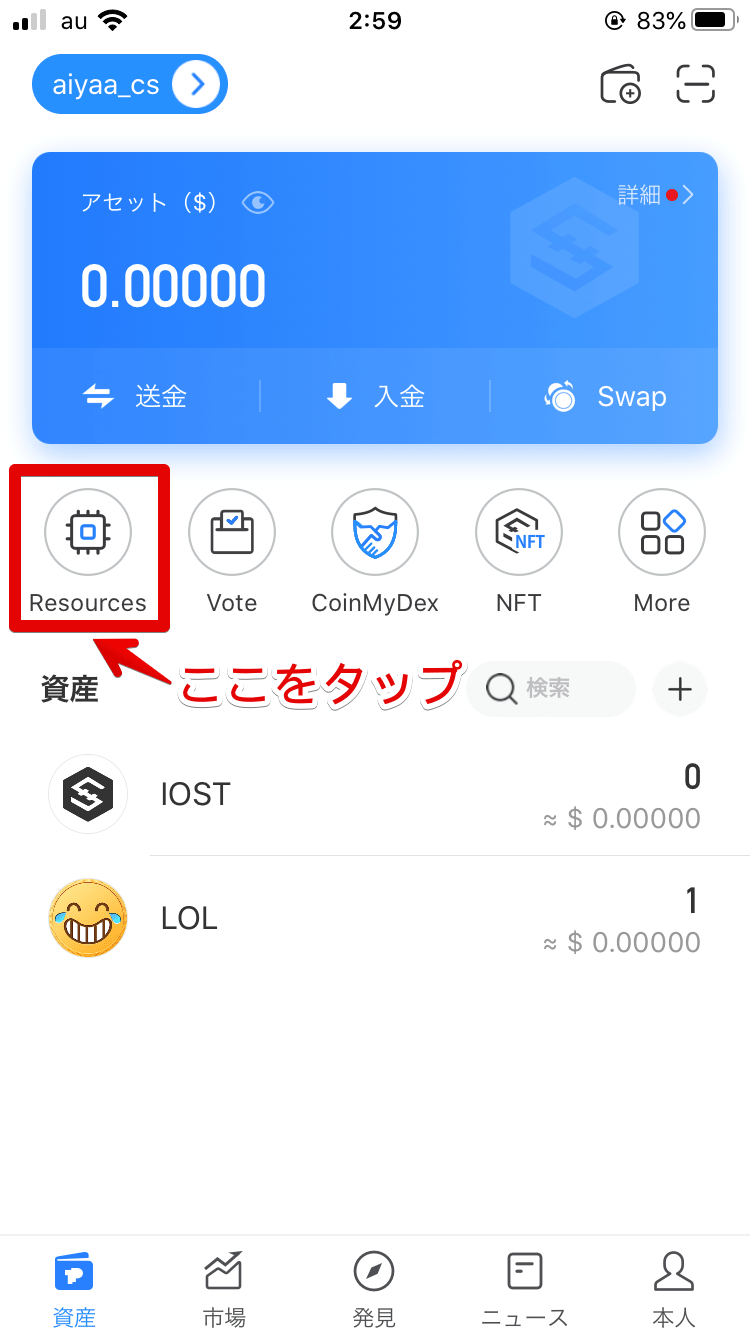
iRAMはiGASと違い、ステーキングではなく購入という形になります。
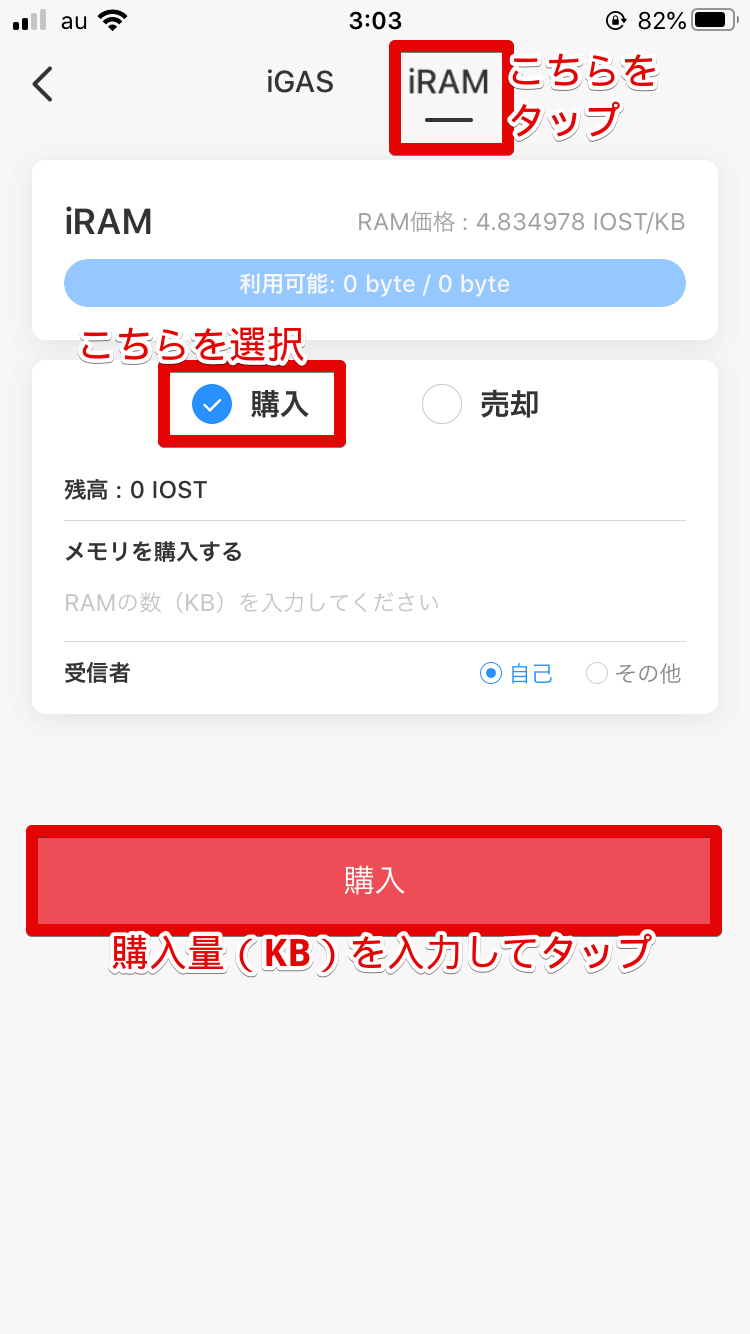
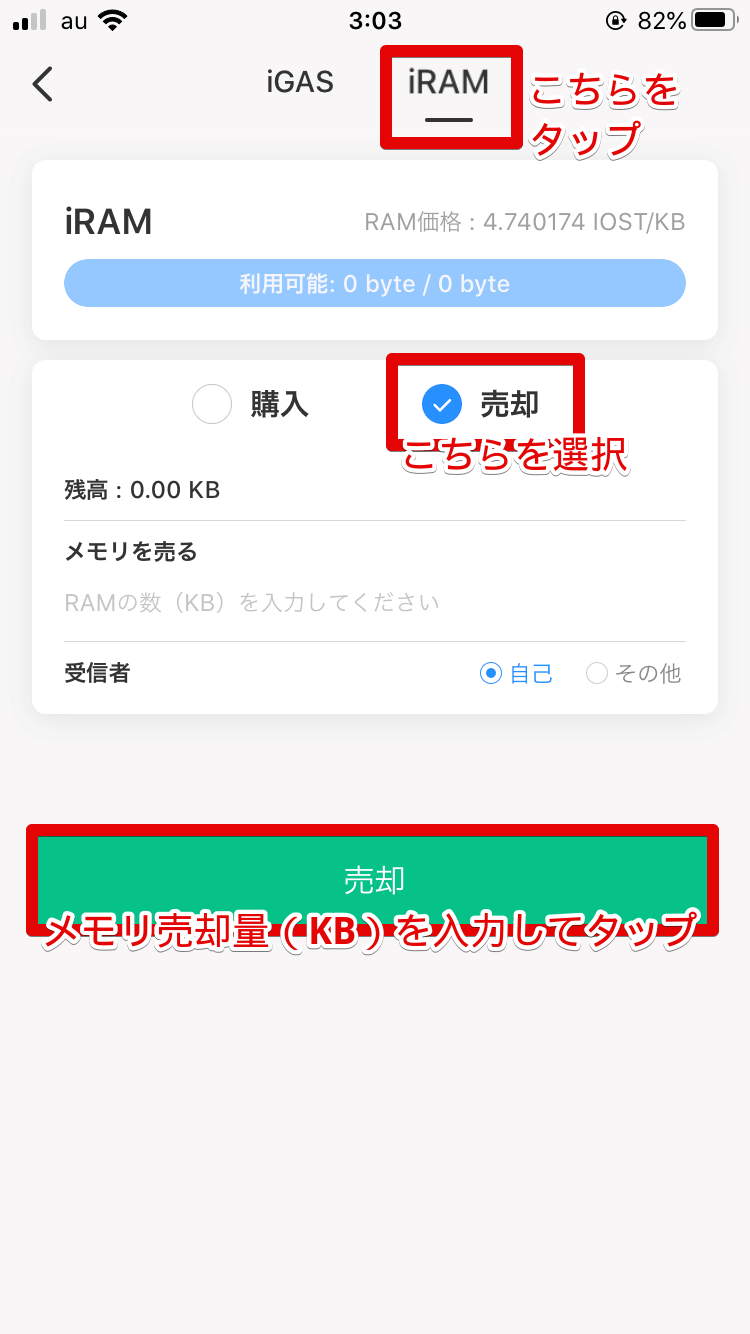
ステーキングしたい(ノード投票して報酬を獲得)
TokenPocket Pro上でステーキングもできます。
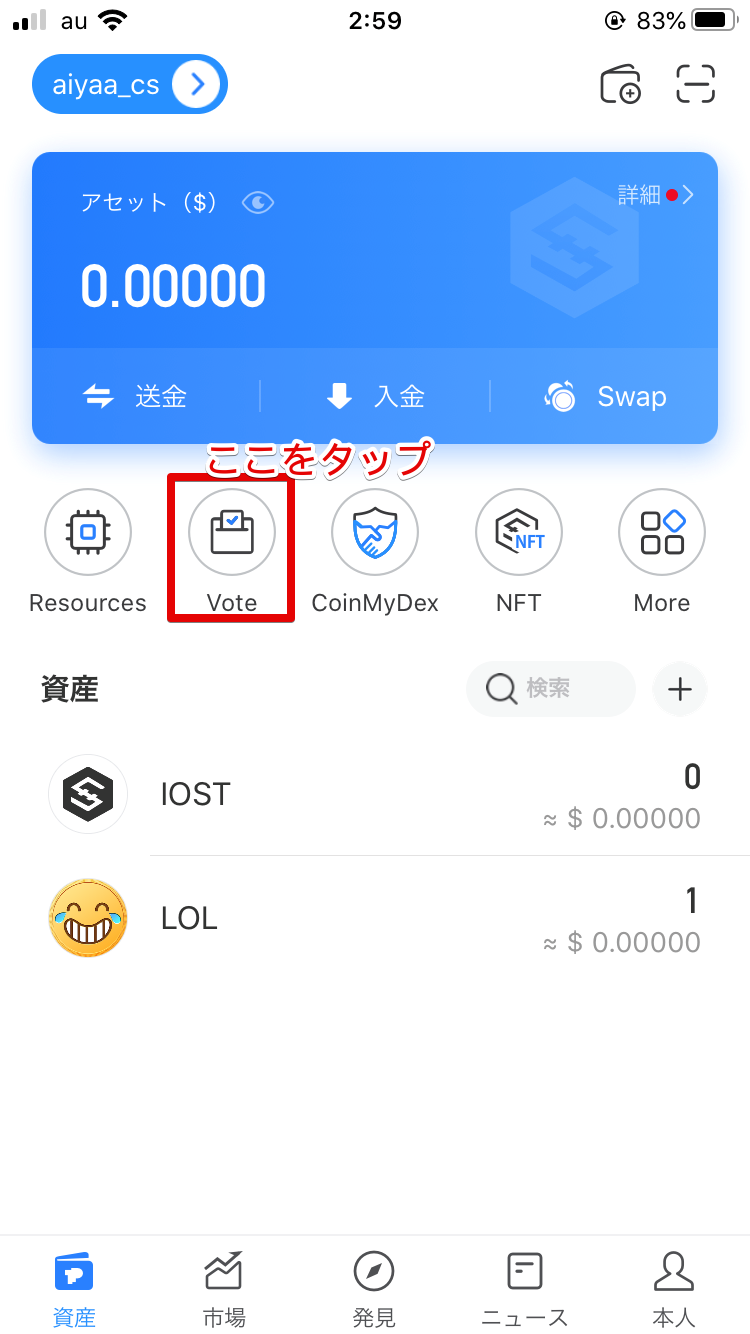
投票ノード一覧の画面が表示されます。
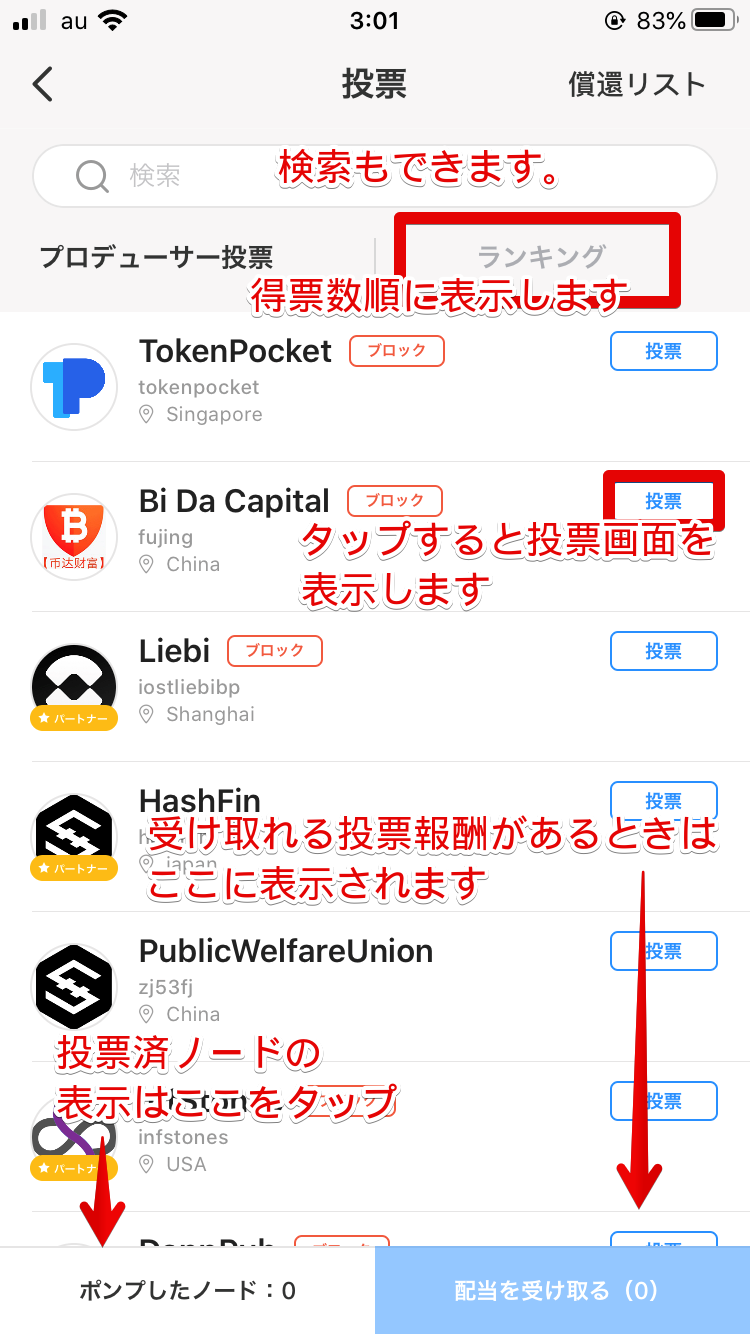
配当を受け取るをタップすると投票報酬を受け取ることができます。
ポンプしたノードをタップすると投票中のノード一覧を表示できます。
投票したいノードの行の投票をタップすると投票画面が表示されます。
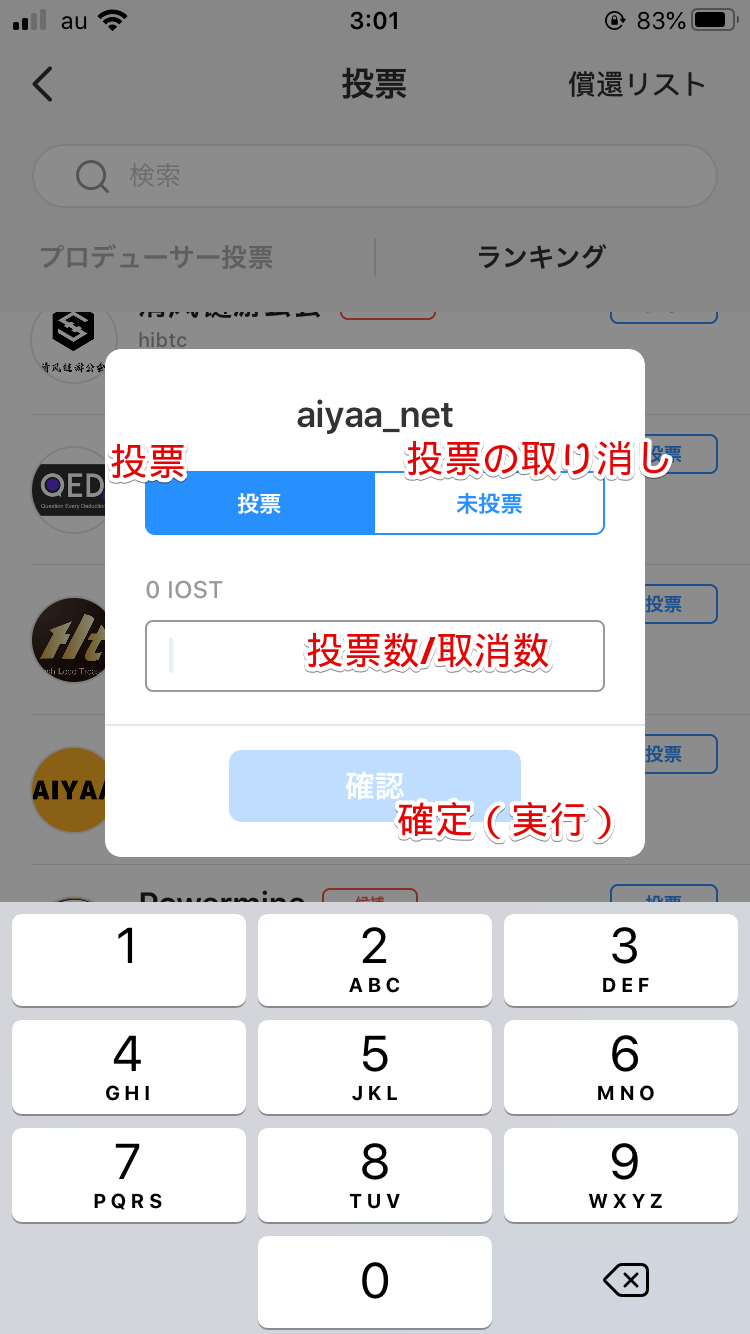
アプリ上で気軽にステーキングができるので、便利ですね。
おつかれさまでした
以上でTokenPcket Proの使い方は終了です。
最後までお読みいただき、ありがとうございました。
※今後DAppsブラウザの使い方を追記予定ですので、追記後アナウンスします。
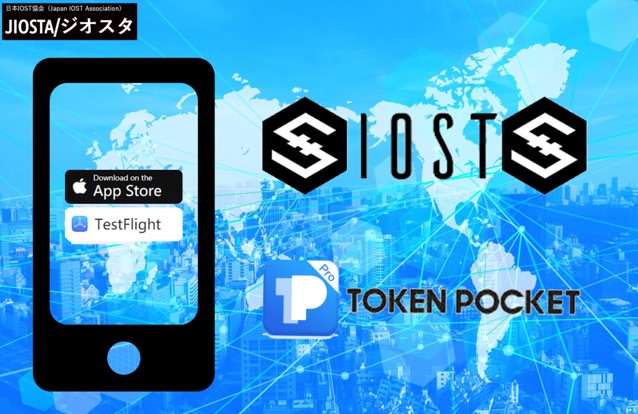









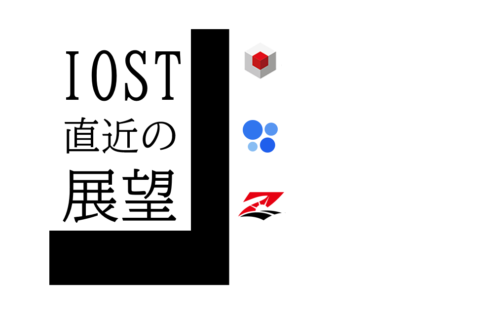

iPhone,iPadをお使いの方向けにDAppsブラウザ機能(任意のDAppsを実行できる)までフルでサポートしているIOST対応ウォレットTokenPokcket Proの導入~使い方までをご紹介します。